Présentation
La publication assistée par ordinateur est populaire partout. Les organisations, les équipes et les individus publient tous différents types de documents pour assurer la prospérité de leur entreprise. La publication assistée par ordinateur a été un moyen de communication principal pendant des années. Récemment, de nombreux logiciels ont commencé à partager leur code source. Par conséquent, la publication assistée par ordinateur a également pris le chemin du monde Linux.
Nous verrons de près comment installer gLabels qui est une publication assistée par ordinateur unique pour la conception d'étiquettes. Les étiquettes sont partout, du bureau au zoo. Vous apprendrez à installer gLabels sur Ubuntu 20.04 LTS. Toutes les autres variantes peuvent également appliquer les mêmes commandes pour installer les packages gLabels.
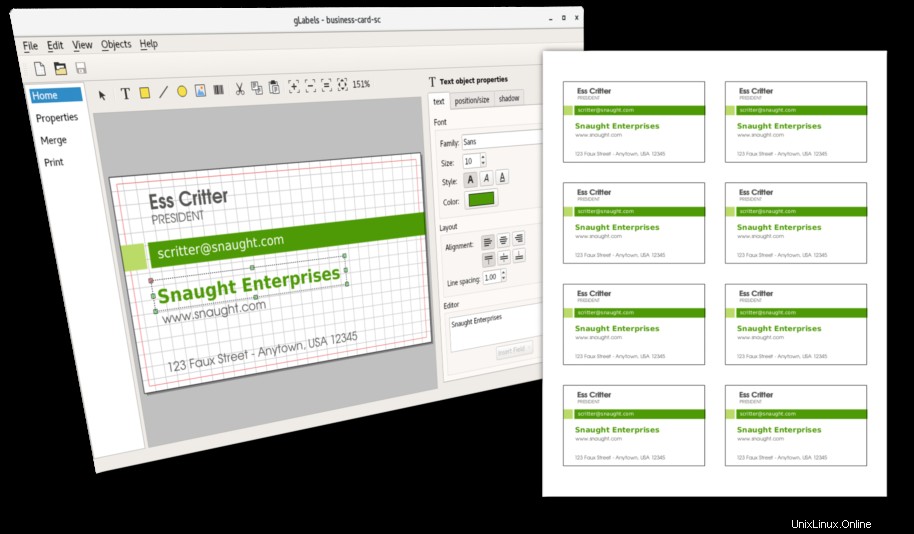
Exigences de dépendance pour l'éditeur gLabels
L'éditeur gLabels est basé sur QT Engine 5 et ne nécessite pas de dépendances distinctes. La seule différence est que si aucune application QT5 n'est déjà installée, la taille du téléchargement peut être plus importante lors de l'installation de gLabels Publisher.
Étape 1. Installez gLabels Publisher sur Ubuntu LTS
Nous allons maintenant passer à la première étape et mettre à jour nos référentiels système. Il est toujours préférable de mettre à jour les dépôts du système Ubuntu.
$ sudo apt update
Maintenant que nous avons mis à jour les référentiels système, nous sommes prêts à installer l'éditeur gLabels. La commande ci-dessous vous aidera à commencer l'installation.
$ sudo apt install glabels
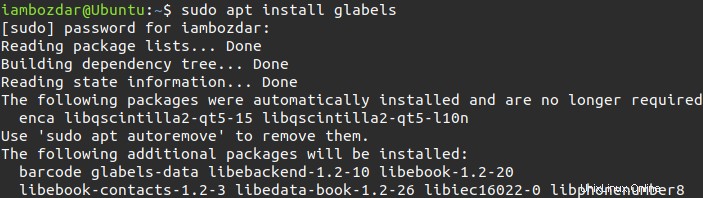
Tous les packages sont installés à ce jour. Il est maintenant temps de voir la vérification à l'étape suivante.
Étape 2. Vérifier l'installation de gLabels Publisher
Il est temps de vérifier si les gLabels ont été entièrement installés. La commande suivante est utile dans ce cas.
$ glabels --version
L'inverse consiste à trouver les gLabels via le tableau de bord de votre système. Ici, cela ressemblerait à quand vous vérifierez le menu du tableau de bord.
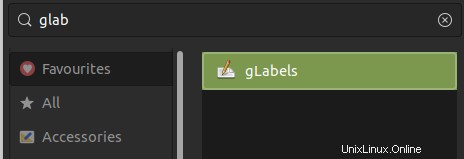
Étape 3. Lancer gLables Publisher
Lancez gLabel Publisher avec la commande suivante à l'aide du terminal.
$ glabels

Quoi qu'il en soit, la manière graphique est mon choix préféré. Je vais maintenant lancer gLabels en utilisant la méthode graphique. Vous devrez localiser l'application comme indiqué à l'étape précédente. Après cela, vous pouvez simplement cliquer et exécuter l'application.

Étape 4. Désinstallez gLabels d'Ubuntu 20.04
Une fois installé, vous pouvez continuer à explorer l'application. Cependant, nous devrons peut-être parfois supprimer l'application. Voici la commande pour supprimer en toute sécurité gLabels de votre système Ubuntu.
$ sudo apt remove glables
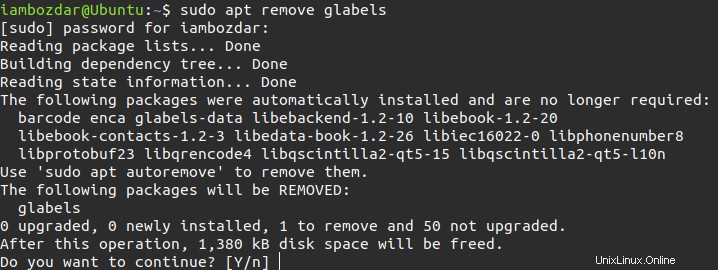
Conclusion
Nous avons exploré un merveilleux logiciel de publication assistée par ordinateur. J'espère que vous apprécierez gLabels Desktop Publisher pour développer des documents fantastiques pour votre équipe.